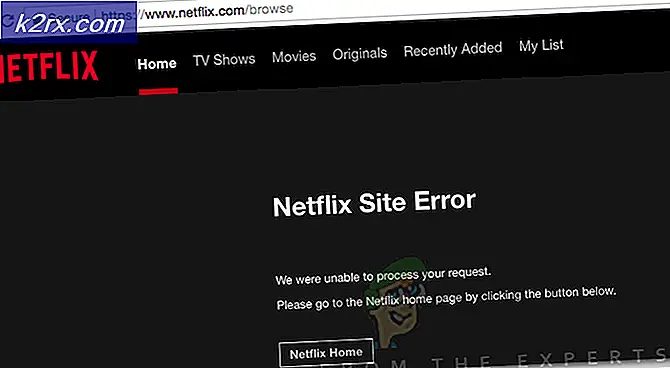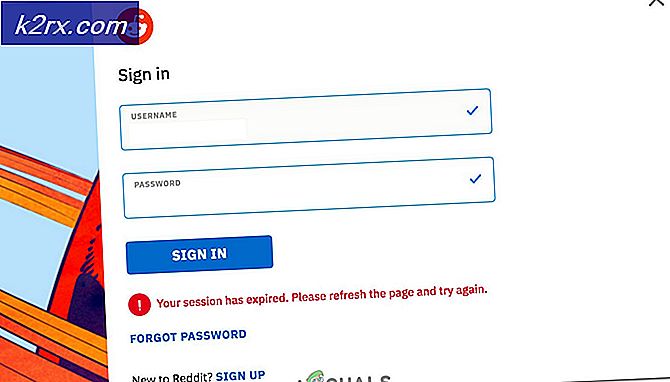PANDUAN TERBAIK: Synaptics TouchPad Kehilangan Pengaturan Setelah Reboot
Iterasi terbaru dan terbesar dari Sistem Operasi Windows - Windows 10 - keluar dengan bagian yang adil dari kinks dan quirks. Di antara banyak quirks yang Windows 10, sejak peluncurannya, miliki adalah bahwa meng-upgrade laptop ke Windows 10 menyebabkan pengaturan Synaptics (Touchpad) untuk kembali ke nilai default setiap kali laptop di-boot ulang setelah berhasil ditingkatkan. Harus terus-menerus menetapkan kembali pengaturan Synaptics yang mereka sukai setiap kali mereka me-reboot laptop mereka dapat cukup memberatkan bagi pengguna Windows 10 untuk sedikitnya.
Untungnya, masalah ini bisa diperbaiki dengan mudah karena menjengkelkan. Pertama dan terpenting, masuklah ke situs web resmi produsen laptop Anda, cari semua driver yang tersedia untuk laptop khusus yang Anda miliki dan pastikan bahwa laptop Anda memiliki driver Touchpad terbaru yang tersedia. Jika menginstal driver Touchpad terbaru yang tersedia untuk laptop Anda tidak menyingkirkan masalah, jangan takut karena ada solusi lain yang telah bekerja untuk hampir setiap pengguna Windows 10 yang telah menderita dari masalah ini di masa lalu.
Solusi ini mengharuskan Anda untuk mengutak-atik registri Windows 10 komputer Anda, dan itu bisa menjadi upaya berisiko, jadi pastikan bahwa Anda sangat berhati-hati selama menggunakan Penyunting Registri komputer Anda. Untuk memperbaiki masalah ini dan mencegah pengaturan Synaptics laptop Anda dari ulang setiap kali Anda reboot laptop Anda, Anda perlu:
Tekan tombol Logo Windows + R untuk membuka Run. Ketik regedit ke dialog Run dan tekan Enter .
TIP PRO: Jika masalahnya ada pada komputer Anda atau laptop / notebook, Anda harus mencoba menggunakan Perangkat Lunak Reimage Plus yang dapat memindai repositori dan mengganti file yang rusak dan hilang. Ini berfungsi dalam banyak kasus, di mana masalah ini berasal karena sistem yang rusak. Anda dapat mengunduh Reimage Plus dengan Mengklik di SiniDi panel kiri Editor Registri, arahkan ke direktori berikut:
HKEY_LOCAL_MACHINE \ SOFTWARE \ Synaptics \ SynTP \
Gambar hanya untuk ilustrasi, ikuti jalur yang tepat
Klik Instal di sebelah kiri untuk menampilkan kontennya di panel kanan. Di panel kanan Editor Registri, temukan dan klik dua kali pada kunci bernama DeleteUserSettingsOnUpgrade . Ganti apa pun yang ada di bidang Data nilai kunci ini dengan 0 . Klik OK . Tutup Editor Registri .
Restart komputer Anda, dan pengaturan Synaptics yang Anda tetapkan akan tetap berlaku bahkan setelah komputer Anda reboot.
TIP PRO: Jika masalahnya ada pada komputer Anda atau laptop / notebook, Anda harus mencoba menggunakan Perangkat Lunak Reimage Plus yang dapat memindai repositori dan mengganti file yang rusak dan hilang. Ini berfungsi dalam banyak kasus, di mana masalah ini berasal karena sistem yang rusak. Anda dapat mengunduh Reimage Plus dengan Mengklik di Sini